Máy in báo lỗi incorrect port – Nguyên nhân và cách khắc phục – friend.com.vn
Máy in đang hoạt động tốt nhưng đôi khi nó dở chứng báo lỗi incorrect port, máy hoàn toàn bị tê liệt không thể in ra tờ giấy nào đồng thời trên màn hình hiện bảng thông báo lỗi incorrect port. Bài viết này sẽ hướng dẫn cho bạn cách khắc phục máy in báo lỗi incorrect port và nguyên nhân gây ra lỗi này.
1. Nguyên nhân gây nên incorrect port
– Do cáp in bị lỏng hoặc đứt ngầm.
– Do main điều khiển máy in bị lỗi.
– Do máy tính bị cài sai port (cổng in) trong cài đặt.
– Do máy tính lỗi Windows.
 Nguyên nhân gây nên incorrect port
Nguyên nhân gây nên incorrect port
2. Cách khắc phục lỗi incorrect port
Khởi động lại máy in
Bạn hãy thử tắt máy in rồi khởi động lại và xem còn xuất hiện lỗi incorrect port nữa không nhé!
Khởi động lại máy tính
Ngoài ra, bạn cũng nên thử tắt máy in và khởi động lại để khắc phục lỗi incorrect port.
Cắm lại cáp tín hiệu in
Cắm lại cáp tín hiệu in, chuyển cổng USB sang lỗ USB khác trên máy tính, ưu tiên cắm cổng USB đằng sau máy tính.
 Cách khắc phục lỗi incorrect port
Cách khắc phục lỗi incorrect port
Chuyển cổng USB
Chuyển đúng port (cổng in) trong driver, chuyển chính xác cổng in của máy in.
Cài lại Windows cho máy tính
Sau khi USB đã chứa được bộ cài Windows 10, bạn gắn USB vào cổng USB của máy tính > Mở máy tính lên.
Khi máy tính đang được khởi động, bạn cần nhấn liên tục phím chức năng để có thể mở được giao diện BIOS của máy tính.
Bạn có thể tham khảo chi tiết bài viết Hướng dẫn cách cài Windows 10 bằng USB nhanh chóng và đơn giản.
 Cài lại Windows cho máy tính
Cài lại Windows cho máy tính
Cài lại Driver cho máy in
Cách cập nhật, update Driver cho máy tính
– Cập nhật Driver Windows 10 bằng câu lệnh.
– Cách update Driver bằng Device Manager.
– Cách cập nhật Driver bằng Windows Update.
– Cách update Driver thông qua website của nhà sản xuất.
– Sử dụng phần mềm cập nhật, update Driver cho máy tính Windows.
Bạn có thể tham khảo thêm bài viết 5 Cách cập nhật, update Driver cho máy tính Windows 10.
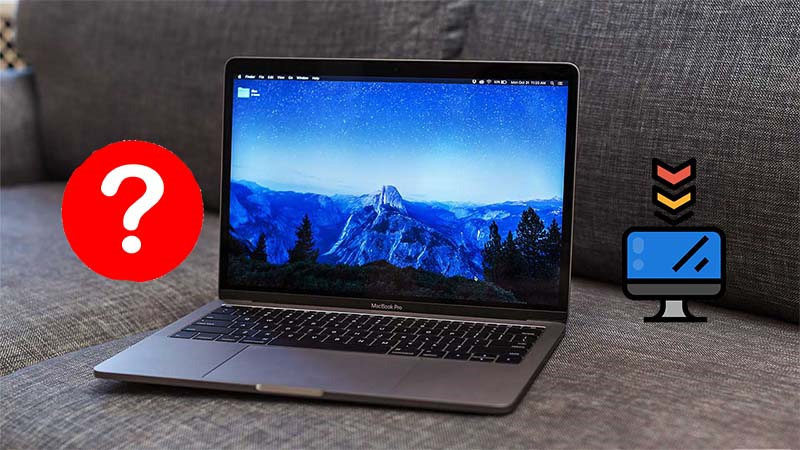 Cách cập nhật, update Driver cho máy tính
Cách cập nhật, update Driver cho máy tính
Hướng dẫn cài đặt driver máy in Canon
Việc xác định máy tính của bạn hiện tại đang sử dụng hệ điều hành giúp đưa ra lựa chọn bộ driver máy in Canon phù hợp. Có 2 cách xác định hệ điều hành thông dụng.
Cách 1
Bạn bấm cùng lúc vào nút Windows có ký hiệu cửa sổ và nút chữ R, cửa sổ Run sẽ xuất hiện, bạn nhập chữ “Winver” vào và nhấn Ok.
Cách 2
Trên màn hình Desktop, bạn nhấp chuột phải lên biểu tượng This PC hoặc My Computer.
Để biết chi tiết hơn về cách cài đặt driver máy in Canon bạn hãy tham khảo bài viết Hướng dẫn cài đặt driver máy in Canon.
 Hướng dẫn cài đặt driver máy in Canon
Hướng dẫn cài đặt driver máy in Canon
Hướng dẫn cài đặt driver cho máy in Brother
Trước tiên, bạn cần xác định được hệ điều hành mà laptop đang sử dụng để dễ dàng trong việc cài đặt driver cho dòng máy in Brother. Bạn có thể xác định chỉ với 1 trong 2 bước đơn giản dưới đây:
Cách 1
Nhấn tổ hợp phím Windows (hình cửa sổ) + R để mở cửa sổ Run, nhập “Winver” vào ô trống và nhấn OK.
Cách 2
Chọn This PC hoặc My Computer rồi nhấp chuột phải vào biểu tượng đó.
Để biết chi tiết hơn về cách cài đặt driver cho máy in Brother bạn hãy tham khảo bài viết Hướng dẫn cài đặt driver cho máy in Brother.
 Hướng dẫn cài đặt driver cho máy in Brother
Hướng dẫn cài đặt driver cho máy in Brother
Cách tải và cài đặt driver cho máy in laser Brother HL-L2366DW
Bước 1: Cắm cáp USB máy tính và máy in.
Bước 2: Tiến hành cài đặt driver cho máy in.
Bước 3: Lựa chọn WiFi để kết nối.
Bước 4: Rút cáp USB để tiến hành cài đặt WiFi.
Bạn có thể tham khảo thêm bài viết Cách tải và cài đặt driver cho máy in laser Brother HL-L2366DW.
 Cách tải và cài đặt driver cho máy in laser Brother HL-L2366DW
Cách tải và cài đặt driver cho máy in laser Brother HL-L2366DW
3. Hướng dẫn cách chuyển cổng in
Bước 1: Vào Control Panel > Chọn Devices and Printers.
 Vào Control Panel, chọn Devices and Printers
Vào Control Panel, chọn Devices and Printers
Bước 2: Click chuột phải vào máy in, chọn Printer Properties, bấm sang tab Port ( ở đây có rất nhiều cổng in usb1, usb2, usb3, com1. com2, com3,…) > Chọn tích đúng cổng in của máy in > Nhấn OK.
 Chọn tích đúng cổng in của máy in, nhấn OK
Chọn tích đúng cổng in của máy in, nhấn OK
4. Một số lưu ý khi sửa lỗi incorrect port
Trước khi làm các bước ở trên bạn phải chắc chắn bạn cài driver chính xác nhé ( Tải Driver Canon từ trang chủ).
Sau khi đã chắc chắn driver mình cài là chính xác sau đó các bạn làm theo các bước trên nếu như không được thì có 2 nguyên nhân xảy ra:
+ Dây cáp máy in của bạn bị lỗi: Lúc này bạn nên thay dây cáp.
+ Board fomatter máy in Canon LBP2900 của bạn đã bị lỗi cần thay thế.
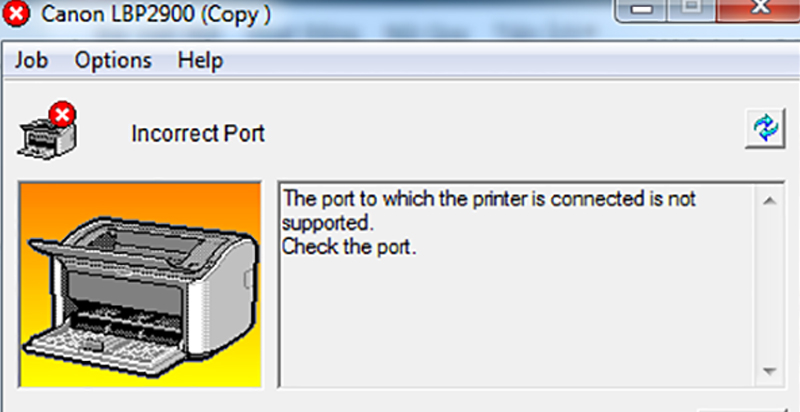 Một số lưu ý khi sửa lỗi incorrect port
Một số lưu ý khi sửa lỗi incorrect port
5. Một số lỗi liên quan đến máy in khác
Máy tính Windows không tìm thấy máy in trong mạng LAN
Máy chủ là máy kết nối máy in và với các máy tính khác. Nếu các máy trạm không có cùng địa chỉ IP với máy chủ thì máy tính của bạn sẽ không thể tìm thấy máy in trong mạng LAN.
Để biết chi tiết hơn về cách khắc phục bạn hãy tham khảo Cách xử lý lỗi máy tính Windows không tìm thấy máy in trong mạng LAN.
Lỗi máy in chỉ in được 1 trang
Lý do bởi vì khổ giấy bạn sử dụng để soạn thảo văn bản trên máy tính không tương thích với loại giấy được thiết lập bên trong máy in. Người sử dụng thường gặp phải vấn đề này khi dùng khổ giấy A5. Tuy nhiên, khi in các khổ A4 vẫn có thể bị lỗi.
Để biết chi tiết hơn về cách khắc phục bạn hãy tham khảo Lỗi máy in chỉ in được 1 trang nguyên nhân và cách khắc phục đơn giản.
 Lỗi máy in chỉ in được 1 trang
Lỗi máy in chỉ in được 1 trang
Lỗi máy in báo Ready To Print nhưng không in được
Đây là bộ phận kết nối máy tính với máy in, nên khi cáp kết nối gặp sự cố thì máy sẽ không nhận diện được lệnh in mặc dù đã báo Ready To Print. Vì vậy, bạn cần phải kiểm tra cáp đầu tiên nếu gặp phải tình trạng trên.
Bạn có thể tham khảo chi tiết cách khắc phục Lỗi máy in báo Ready To Print nhưng không in được và cách khắc phục.
Cách khắc phục lỗi bản in bị sọc, sai màu trên máy in Canon
Khi bản in cho ra màu không như mong muốn của bạn hay xuất hiện những vết sọc hay sai màu, bạn hãy tiến hành in một bản kiểm tra đầu in để tìm ra lỗi và cách khắc phục trước khi có ý định thay mới máy in của mình.
Bạn hãy tham khảo cách khắc phục qua bài viết Cách khắc phục lỗi bản in bị sọc, sai màu trên máy in phun màu Canon.
 Cách khắc phục lỗi bản in bị sọc, sai màu trên máy in Canon
Cách khắc phục lỗi bản in bị sọc, sai màu trên máy in Canon
Lỗi máy in không nhận lệnh in
– Máy tính của bạn đang bị lỗi hệ điều hành.
– Dây cáp kết nối máy in với máy tính có thể bị hỏng hoặc bị lỏng.
– Máy in chưa được bật nguồn.
Để biết chi tiết hơn về cách khắc phục bạn hãy tham khảo Lỗi máy in không nhận lệnh in – Cách khắc phục nhanh chóng và hiệu quả.
Máy in in ra giấy trắng
– Hộp mực đã hết mực.
– Hộp mực bị hỏng.
– Trục từ máy in đã hỏng.
– Máy in bị tắc đầu phun.
Để biết chi tiết hơn về cách khắc phục bạn hãy tham khảo Máy in in ra giấy trắng – Nguyên nhân và cách khắc phục nhanh chóng.
 Máy in in ra giấy trắng
Máy in in ra giấy trắng
Máy in không kéo giấy
Khi cần in một tài liệu, bạn ra lệnh in và máy đã xác nhận lệnh nhưng khi tiến hành lấy giấy thì không được và nhận được thông báo lỗi: Đèn chuyển sang màu đỏ và báo hết giấy (paper-out).
Để biết chi tiết hơn về cách khắc phục bạn hãy tham khảo Máy in không kéo giấy – Nguyên nhân và cách khắc phục hiệu quả.
Máy in bị mờ chữ, không đậm, không rõ nét
Lý do có thể bắt nguồn từ việc bạn đổ mực không đúng loại hay không đúng cách, máy in sẽ in mờ chữ. Chất lượng của các loại mực hay mực in chính hãng sẽ ảnh hưởng đến chất lượng in.
Bạn có thể tham khảo thêm Cách khắc phục lỗi máy in bị mờ chữ, không đậm, không rõ nét.
 Máy in bị mờ chữ, không đậm, không rõ nét
Máy in bị mờ chữ, không đậm, không rõ nét
Máy in kéo nhiều tờ giấy cùng một lúc
– Bề mặt giấy trơn làm ống cuộn không đều.
– Giấy quá mỏng, có độ ẩm cao hoặc giấy bị ẩm do tiếp xúc nước.
– Đặt không đúng cách trên khay in.
Để biết chi tiết hơn về cách khắc phục bạn hãy tham khảo Máy in kéo nhiều tờ giấy cùng một lúc – Nguyên nhân và cách khắc phục.
Hướng dẫn cách in 2 mặt khớp nhau trong Word
Với những văn bản dài, bạn có thể căn lề in 2 mặt đối xứng nhau trong Word rồi đóng gáy thành tập nhằm tiết kiệm giấy và nhìn cũng đẹp mắt hơn.
Để biết chi tiết hơn về cách khắc phục bạn hãy tham khảo Hướng dẫn cách in 2 mặt khớp nhau trong Word đơn giản, nhanh chóng.
 Hướng dẫn cách in 2 mặt khớp nhau trong Word
Hướng dẫn cách in 2 mặt khớp nhau trong Word
Máy in không in được file PDF
Yếu tố đầu tiên bạn có thể nghĩ đến khi gặp phải lỗi in ấn là máy in. Trước khi kiểm tra lỗi xuất phát từ phần mềm, bạn hãy tiến hành kiểm tra máy in trước vì đây là nguyên nhân phổ biến nhất bạn có thể gặp phải.
Để biết chi tiết hơn về cách khắc phục bạn hãy tham khảo Máy in không in được file PDF – Nguyên nhân và cách khắc phục hiệu quả.
Một số mẫu máy in đang kinh doanh tại Thế Giới Di Động:
-
 Có
Có  Không
Không
Cám ơn bạn đã phản hồi

Xin lỗi bài viết chưa đáp ứng nhu cầu của bạn. Vấn đề bạn gặp phải là gì?
Đang làm gặp lỗi, không có trong hướng dẫn Đã làm nhưng không thành công Bài viết không đúng nhu cầu Bài viết đã cũ, thiếu thông tin GỬI 
- Share CrocoBlock key trọn đời Download Crocoblock Free
- Cung cấp tài khoản nghe nhạc đỉnh cao Tidal Hifi – chất lượng âm thanh Master cho anh em mê nhạc.
- Ứng dụng điều khiển điều hòa bằng iPhone – friend.com.vn
- Chế mạch sạc acquy 12V tự ngắt đơn giản cùng 3M | Linh Kiện Điện Tử 3M
- So sánh chi tiết iPhone 11 Pro Max và iPhone Xs Max – Tin tức Apple, công nghệ – Tin tức ShopDunk
- Chi tiết nhượng quyền trà sữa DingTea, Tocotoco, Gongcha | WiFi Marketing VNWIFI
- Top 19 cửa hàng bán điện thoại uy tín giá rẻ tại TP.HCM
Bài viết cùng chủ đề:
-
3 Cách khắc phục tình trạng file Excel bị nặng, chậm, mở lâu
-
Mẹo Thi Lý Thuyết Bằng C Dễ Nhớ Nhất – Thi Đậu 100%
-
Top 5 phần mềm dịch tiếng Anh cho máy tính chuẩn nhất
-
Hình nền thần tài đẹp nhất
-
TOP 10 ứng dụng xem tivi trực tuyến trên điện thoại Android, iPhone – Thegioididong.com
-
VK – Mạng xã hội nổi tiếng thế giới – Download.com.vn
-
Cách đặt iPhone/iPad vào chế độ DFU để khôi phục – QuanTriMang.com
-
Share Acc Vip Fshare 2018 – Tài Khoản Fshare Vip Tốc Độ Cao
-
Cách cài Ubuntu song song với Windows 10, 8, 7 UEFI và GPT
-
Hướng dẫn cách lấy dữ liệu từ điện thoại chết nguồn
-
[Update 2021] Cách giảm dung lượng ảnh trên điện thoại
-
Khuyến mãi hấp dẫn cho Tân sinh viên 2016 mạng Viettel
-
“Tất tần tật” kinh nghiệm mua vé máy bay bạn không nên bỏ qua!
-
4 cách định vị Zalo người khác đang ở đâu, tìm vị trí qua Zalo
-
Diện chẩn Điều khiển liệu pháp Bùi Quốc Châu
-
Top 3 phần mềm diệt virus miễn phí cho WinPhone

 Có
Có 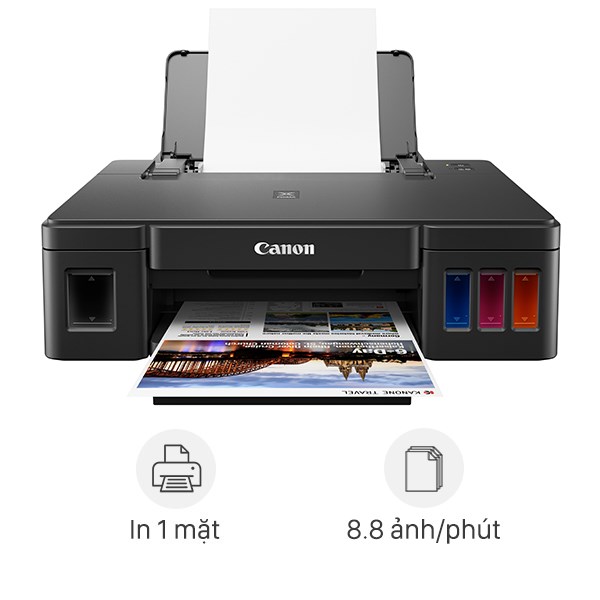 Không
Không 



